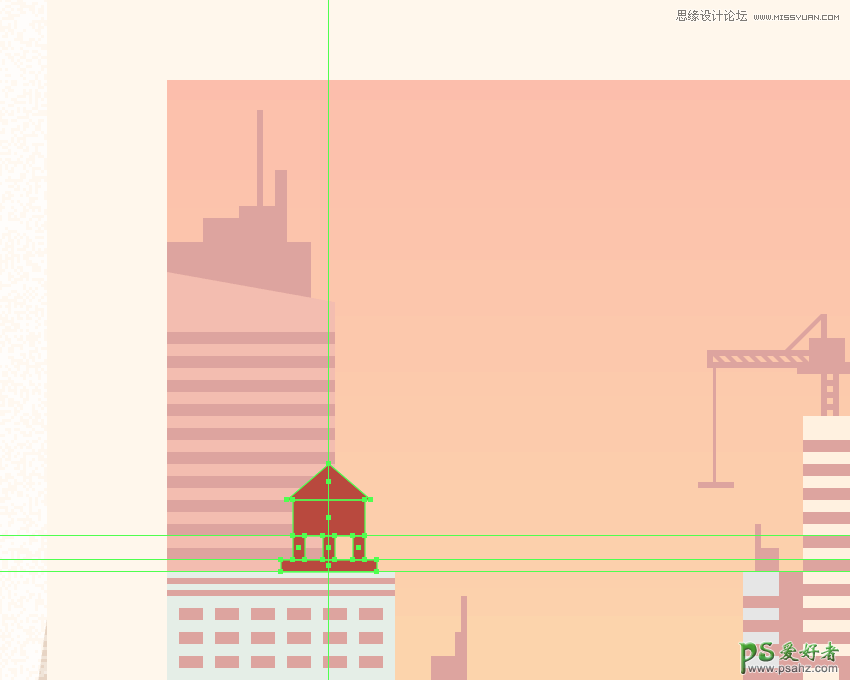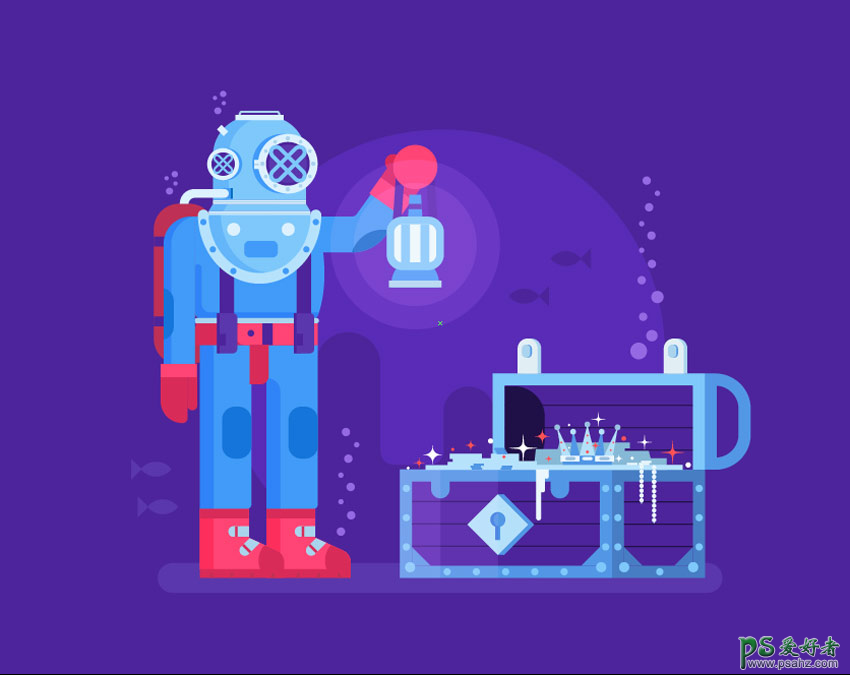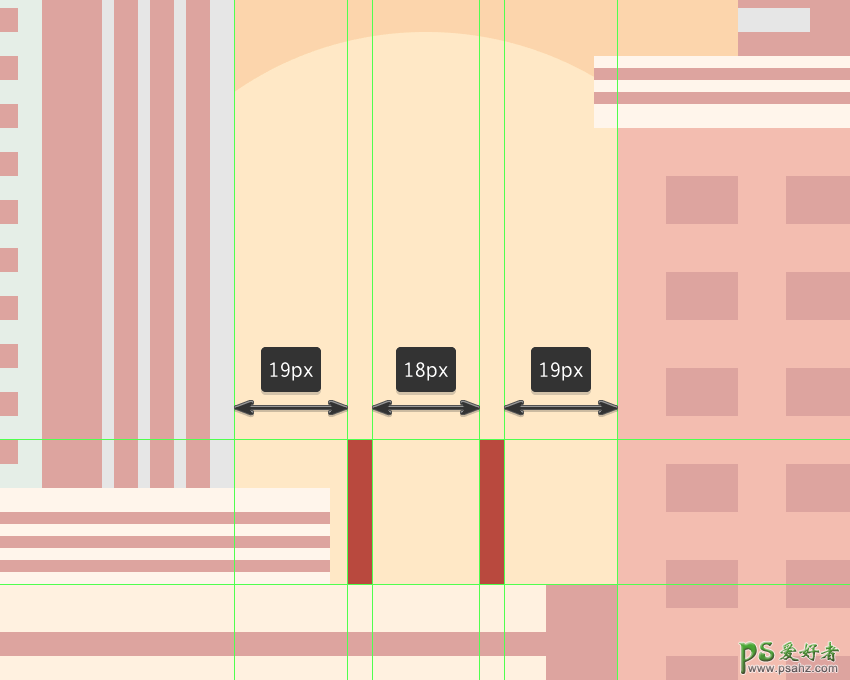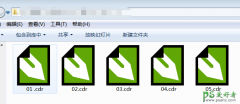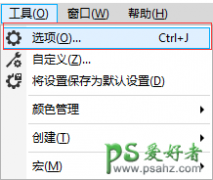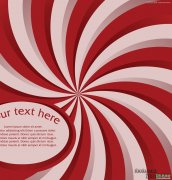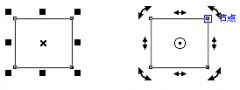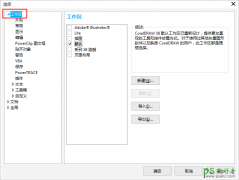AI场景插画制作教程:设计一幅以黄昏为主题风格的城市场景插画(17)
时间:2019-08-16 15:28 来源:站酷 作者:Lcocs 阅读:次
步骤16
通过使用几种#BA473C颜色的形状快速创建水塔,完成当前的城市部分。一旦完成,确保选择并将(Control-G)的所有组合形状组合在一起,然后对整个部分进行相同的操作。
第2步
通过将其混合模式设置为柔光并将其不透明度设置为30%来调整生成的形状。完成后,在最终点击保存按钮之前,选择并分组(Control-G)所有当前图层的组合形状 。
8.如何创建桥梁
一旦我们完成了建筑物的工作,我们可以将我们的重点转移到我们插图的中心,在那里我们将创建桥梁。
步骤1
首先创建支持塔,使用两个4 x 24 px矩形(#BA473C),我们将水平间隔 18 px,分组(Control-G),然后将它们放置在城市中心,如参考图中所示。
最新教程
推荐教程